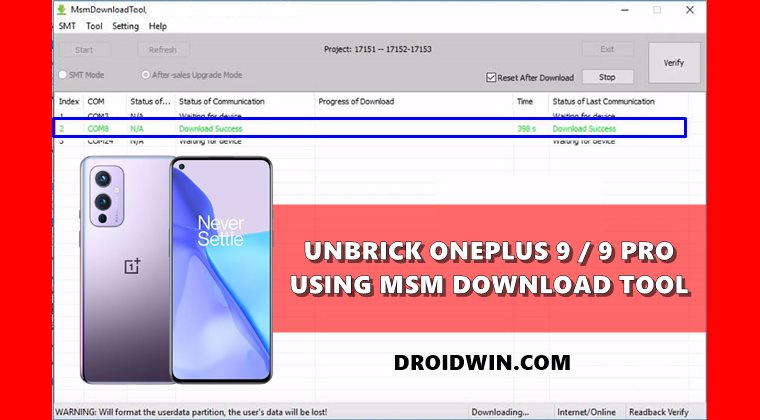Скачать Google Camera GCam & Config
Из этого руководства вы можете загрузить и установить Google Camera GCam, а также их файлы конфигурации XML для вашего Galaxy S23/Plus/Ultra. Флагманы от южнокорейского гиганта обладают одними из самых мощных камер, которые может предложить любое Android-устройство. И новейшее дополнение тоже не разочаровало. Установка четырех камер с 200-мегапиксельным объективом и возможность записи видео 8K со скоростью 30 кадров в секунду определенно дает этому устройству некоторые права на хвастовство.
Однако даже в этом случае некоторых функций может быть недостаточно, чтобы отметить все необходимые условия для некоторых пользователей. И для них порт Google Camera — это то, что нужно. Обладая множеством заслуживающих внимания функций, эти камеры доступны благодаря любезности различных разработчиков, каждый из которых добавляет свой собственный USP, тем самым предоставляя нам больше возможностей для выбора.
Более того, эти GCam поставляются с множеством встроенных функций, и достижение тонкого баланса между ними может оказаться для некоторых крепким орешком. К счастью, вам не нужно об этом беспокоиться, так как у разработчиков уже есть предустановленный профиль с лучшими настройками камеры, который вы можете просто импортировать на свое устройство всего за несколько кликов. Итак, на этой ноте давайте познакомим вас с некоторыми из лучших GCam Google Camera для вашего Galaxy S23 / Plus / Ultra.
Функции камеры Google Galaxy S23/Plus/Ultra
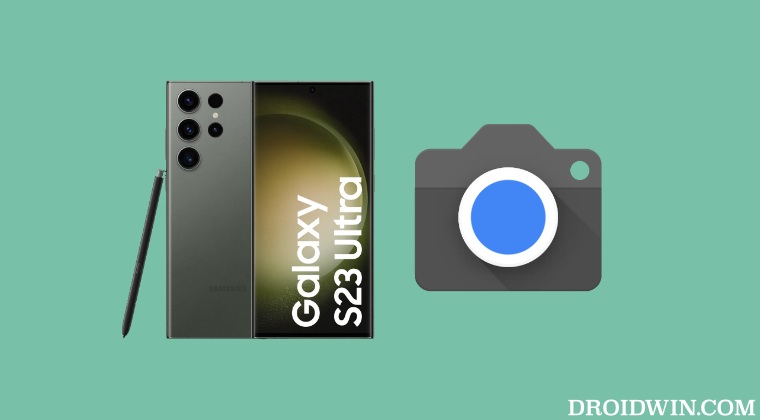
Программы для Windows, мобильные приложения, игры - ВСЁ БЕСПЛАТНО, в нашем закрытом телеграмм канале - Подписывайтесь:)
Некоторые из заслуживающих внимания функций, которыми обладает GCAM для серии S23, включают в себя:
- HDR+ с элементами управления экспозицией и балансом белого
- Верхний выстрел
- Ночной прицел
- Зум в супер разрешении
- Длинный выстрел
- Движущиеся фотографии
- Пиксельное визуальное/нейронное ядро.
- HDR+
- Движущиеся фотографии.
- Стабилизация видео.
- Зум в супер разрешении.
- Умный взрыв.
- Топ выстрел.
Скачать Google Camera GCam для Galaxy S23/Plus/Ultra
Обратите внимание, что, поскольку устройство только что было выпущено, портов GCam всего несколько. [shared below]. Тем не менее, запуск множества портов — вопрос времени, поэтому регулярно проверяйте этот раздел.
SGCAM_8.4.400.42.XXX_STABLE_V43_AWEME_PACKAGE [XML Configs]
Как установить GCam и загрузить XML на Galaxy S23/Plus/Ultra
- Прежде всего, загрузите и распакуйте папку XML Config во внутреннюю память вашего устройства. [not inside any folder].
- Затем загрузите и установите приложение Google Camera на свое устройство. [let’s take SGCAM for reference].
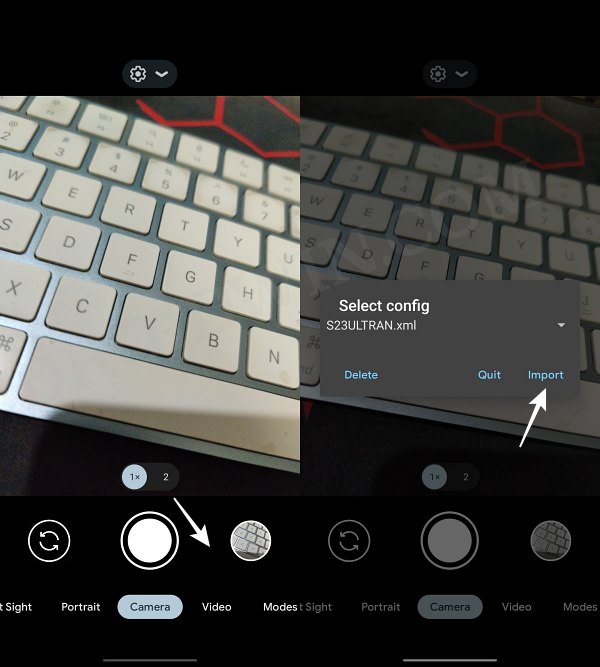
- Теперь запустите GCam и дважды нажмите на пустое место между кнопкой спуска затвора и предварительным просмотром последней сделанной фотографии.
- Появится всплывающее меню, выберите S23 Ultran и нажмите «Загрузить XML». Наконец, выберите HDR + E в меню GCam.
Исправить сбой Google Camera GCam на Galaxy S23/Plus/Ultra
Немногие пользователи сообщают, что при запуске Google Camera и попытке загрузить XML-файл на Galaxy S23/Plus/Ultra она сразу же дает сбой. В результате они не могут загрузить эти файлы конфигурации. Если вы также столкнулись с этой проблемой, то, как только вы запустите GCam, нажмите и удерживайте и выберите опцию «Записать видео» или «Сделать селфи». После этого камера не выйдет из строя, и вы сможете загрузить XML-файл, как описано в предыдущем разделе.
Вот и все. Это были шаги по загрузке и установке Google Camera GCam, а также их XML-файлов конфигурации для вашего Galaxy S23/Plus/Ultra. Мы будем обновлять этот пост дополнительными GCam, а также их конфигурациями, как только они будут выпущены. Так что следите за этим постом через частые промежутки времени. С учетом сказанного, если у вас есть какие-либо вопросы относительно вышеупомянутых шагов, сообщите нам об этом в комментариях. Мы вернемся к вам с решением в ближайшее время.